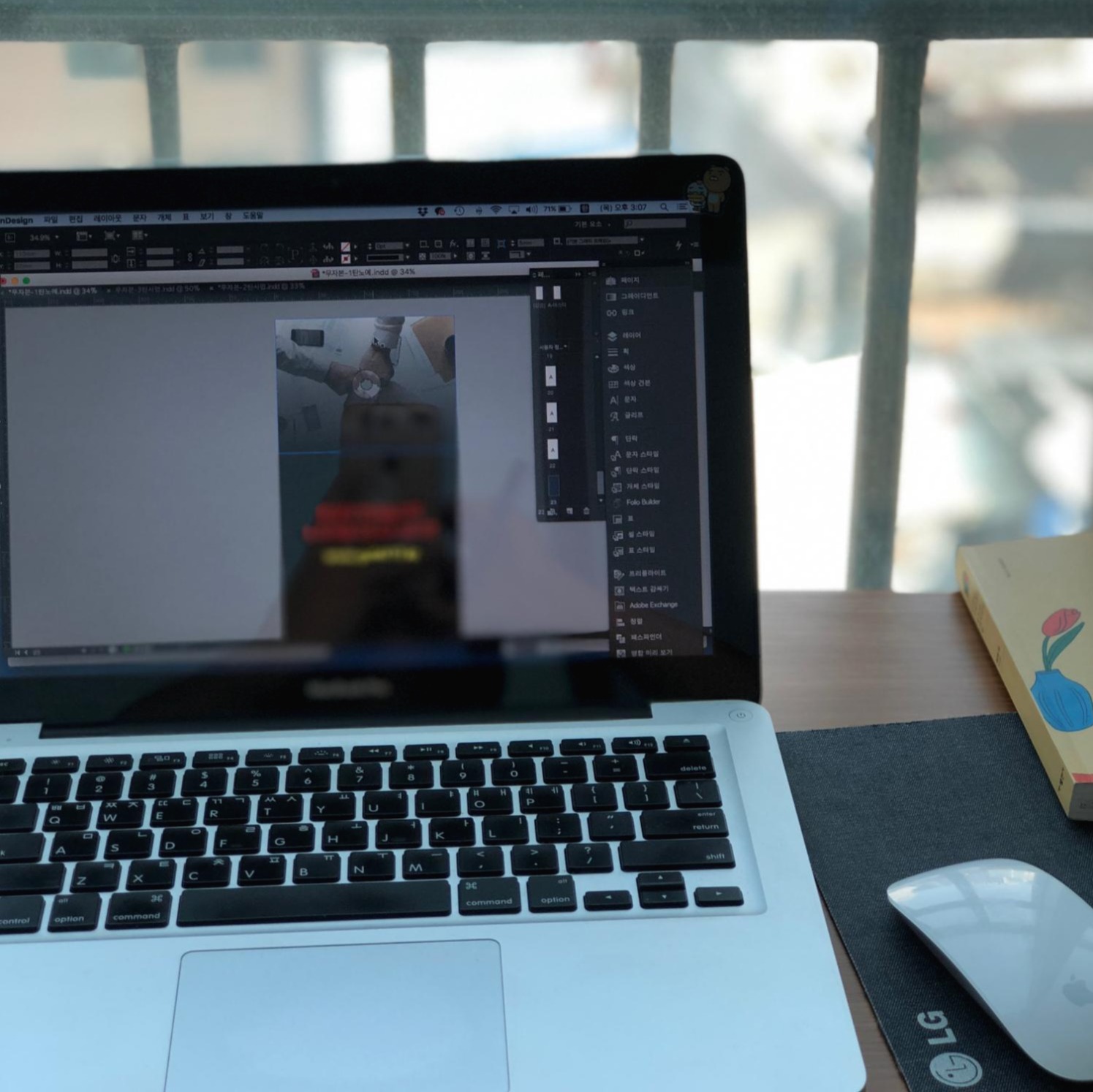구글 지메일 만드는 방법, 구글 지메일 계정 삭제하는 방법
구글 지메일 만드는 방법, 구글 지메일 계정 삭제하는 방법
우리에게 익숙한 네이버나 다음이 있다보니 구글 메일을 잘 사용할 일이 없었는데 구글이 보편화되면서 구글 지메일 사용하는 분들이 많아졌습니다. 이메일을 만들어본 분들이라면 쉽게 만들수 있는데 그래도 혹시 모르는 분들을 위해 포스팅해 올려드리겠습니다. 구글을 검색해서 들어가면 상단에 Gmail 메뉴가 보입니다. 그곳을 클릭하고 들어갑니다. Gmail이 있다면 당연히 이메일을 입력하면 되겠지만 없으신 분들은 새로 만드셔야겠죠. 하단에 계정만들기를 클릭해줍니다. 한국어로 지원을 해주니 편하게 가입할수가 있습니다. 인적사항을 입력해줍니다. 사용자이름에 마침표를 사용할수가 있다는점이 조금 독특합니다. 사용자이름은 계속 사용할 지메일주소가 되니 개인이 기억하기 쉬운걸로 해주면 됩니다. 비밀번호와 사용자이름을 모두 입..
 맥 압축 프로그램 Keka, 파일명이 깨지지 않는 맥용 압축프로그램
맥 압축 프로그램 Keka, 파일명이 깨지지 않는 맥용 압축프로그램
맥과 윈도우 환경이 달라서 불편한점이 여러가지입니다. 그중에 자주 사용하는 압축 화일을 풀때 화일명이 깨져있거나 해서 곤란했던적 있으셨죠? 맥os에서 압축한 zip 파일은 윈도우에서 압축화일을 풀면 화일명이 깨지는 상황이 자주 발생합니다. 맥os에서 zip으로 압축한 화일을 윈도우에서도 깨지지 않는 압축 화일을 만들려면 Keka라는 프로그램을 사용해 보시면 안깨집니다. Keka프로그램으로 압축을 풀수 있는 종류와 압축을 할수 있는 확장자를 보여줍니다. 일단 Keka 홈페이지에 방문해서 다운로드를 받고 압축을 풀어줍니다. Keka프로그램 압축을 풀고 실행하면 나오는 기본 화면입니다. 압축을 할수 있는 종류도 보입니다. 저는 미리 설정하지 않고 사용했습니다. 사용자 편리한대로 설정하면 됩니다. zip으로 압..
 티스토리 초대장 보내는 방법
티스토리 초대장 보내는 방법
아는 분이 티스토리 초대장을 보내달라고 하는데 분명 여유있게 있는걸 봤는데 아무리 찾아도 보내는 메뉴가 보이지를 않아서 한참을 헤매였습니다. 얼마전부터 티스토리 초대장 보내는 메뉴가 이사를 했다는 사실을 알게 되었습니다. 저처럼 간단한건데 헤매지 말라고 포스팅해 드립니다.내 블로그 홈 화면으로 들어가면 많은 메뉴가 있지만 티스토리 초대장 보내는 메뉴가 없습니다. 상담에 보면 계정관리라는 메뉴가 보입니다. 계정관리를 클릭하면 그곳에 꼭꼭 숨어있는 초대장 메뉴입니다. 초대장 메뉴를 클릭하면 보유한 초대장이 보입니다. 초대하기를 클릭해서 받을 분의 이메일 주소를 입력해서 초대장 발송완료를 클릭하면 끝입니다. 초대장을 이메일로 받는 분이 일주일안에 가입을 해야 아까운 초대장 낭비를 막을수가 있답니다. 꼭 필요한..
- Total
- Today
- Yesterday
- 구글 지메일 계정 삭제하는 방법
- 보조배터리 기내반입
- 비행기 보조배터리
- 아이폰 스팸등록
- 맥북 포맷
- 샤오미폰
- 티스토리 초대장
- 티스토리 초대장 보내는 방법
- 아이폰 번호차단
- 아이클라우드
- 샤오미 홍미노트5
- MAC OS
- 구글 지메일 만드는 방법
- 맥북 OS 설치 오류
- 홍미노트5
- 아이폰 연락처 차단
- 맥 압축 프로그램 Keka
- 샤오미홍미노트
- 아이폰 차단번호 해제
| 일 | 월 | 화 | 수 | 목 | 금 | 토 |
|---|---|---|---|---|---|---|
| 1 | 2 | |||||
| 3 | 4 | 5 | 6 | 7 | 8 | 9 |
| 10 | 11 | 12 | 13 | 14 | 15 | 16 |
| 17 | 18 | 19 | 20 | 21 | 22 | 23 |
| 24 | 25 | 26 | 27 | 28 | 29 | 30 |
| 31 |